Existuje metoda komprese souborů PDF na Mac bez ztráty kvality? Pokud potřebujete poslat některé soubory PDF do e-mailu nebo cloudové služby, může dojít k omezení velké velikosti PDF. Co se týká některých důležitých souborů PDF, jak zmenšíte velikost PDF bez ztráty kvality na Macu?
Pokud potřebujete pouze změnit velikost souborů PDF, nemusíte kupovat kompresor nebo editor PDF. Tento článek představuje 3 bez PDF resizerů pro zmenšení velikosti PDF souborů na Mac. Vyberte si požadovaný podle svého požadavku z článku nyní.

- Část 1: Jak snížit velikost PDF na Mac online zdarma
- Část 2: Jak komprimovat velikost PDF na Mac pomocí náhledu
- Část 3: Jak zmenšit PDF na Mac s Adobe Acrobat DC
Část 1: Jak snížit velikost PDF na Mac online zdarma
Chcete-li komprimovat soubory PDF v počítači Mac s vysokou kvalitou, Zdarma online kompresor PDF je online nástroj pro vysokou kompresi PDF, který snižuje velikost souborů PDF s maximální kvalitou. Navíc podporuje všechny prohlížeče v počítačích Mac / PC nebo Android / iPhone.
Krok 1Kliknutím na „Vybrat soubor PDF“ vyberte soubor PDF, který chcete z počítače Mac zmenšit nebo zkomprimovat. Soubory PDF můžete také přetáhnout myší do online kompresoru PDF v systému Mac.
Krok 2Jakmile jsou soubory PDF nahrány, online nástroj ztenčí PDF a zachová maximální kvalitu. Můžete také zkontrolovat velikost a kolik procent komprimovaného souboru PDF.
Krok 3Kliknutím na tlačítko „Stáhnout PDF“ stáhnete komprimované soubory PDF do počítače Mac. Můžete také zmenšit velikost jiného souboru PDF pomocí možnosti „Komprimovat další PDF“.
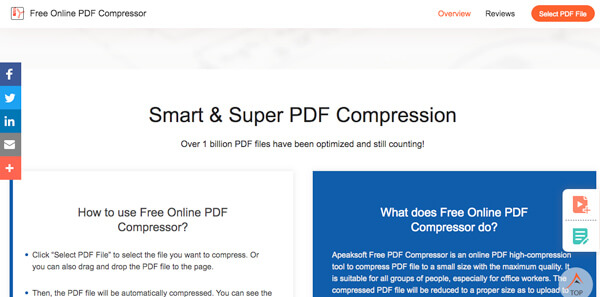
Část 2: Jak komprimovat velikost PDF na Mac pomocí náhledu
Náhled je výchozí prohlížeč PDF v počítačích Mac, můžete jej také použít jako bezplatnou metodu k omezení souborů PDF v počítačích Mac. Kromě toho můžete rozdělit velký soubor PDF na několik částí nebo snížit velikost PDF s dobrou kvalitou pomocí křemenného filtru.
Vytvořte menší soubor PDF pomocí filtru křemene
Krok 1Spusťte v počítači Mac program Náhled, kliknutím na „Soubor“> „Otevřít ...“ načtěte do programu velký soubor PDF.
Krok 2Přejděte do nabídky „Soubor“ a vyberte možnost „Exportovat…“, můžete přistupovat k vrstvě „Křemenný filtr“ a zmenšit velikost souboru PDF v systému Mac.
Krok 3Rozbalte možnosti „Křemenného filtru“ a zvolte „Zmenšit velikost souboru“. Kliknutím na tlačítko „Uložit“ exportujete komprimovaný soubor PDF.
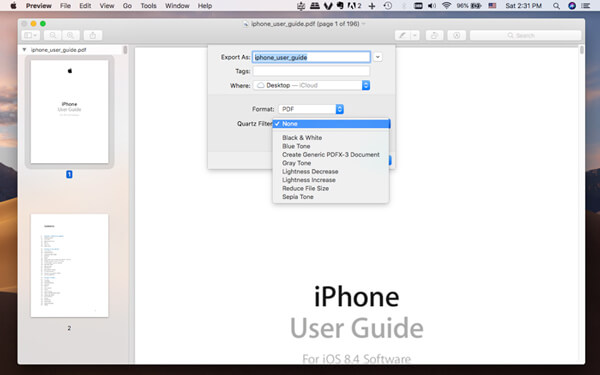
Zmenšit soubor PDF na několik částí
Krok 1Jednoduše přetáhněte požadovaný velký soubor PDF do náhledu. Ujistěte se, že je povolen režim „Miniatury“. Tuto možnost povolte v části „Zobrazit“> „Miniatury“.
Krok 2Přejděte na stránku PDF, kterou chcete uložit, můžete přetáhnout miniaturu z náhledu do umístění Finder. Každý z nich bude uložen do samostatného dokumentu PDF.v
Krok 3Poté otevřete jeden přetažený soubor PDF pomocí náhledu, můžete znovu povolit „Miniatury“ a přetáhnout více dalších ve správném pořadí a zkombinovat je jako jeden soubor PDF.
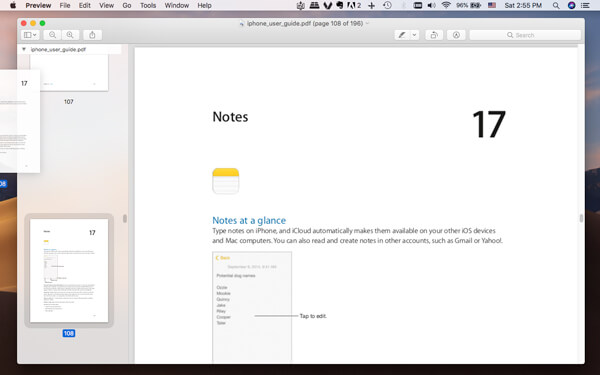
Část 3: Jak zmenšit PDF na Mac s Adobe Acrobat DC
Nyní je zde metoda pro zmenšení PDF na Mac s Adobe Acrobat DC. Nejedná se o bezplatný kompresor PDF; místo toho byste měli platit vysokou cenu. Můžete však využít bezplatnou zkušební verzi 7 ke snížení počtu souborů PDF v dobré kvalitě, jak je uvedeno níže.
Krok 1Spusťte program a vyberte možnost „Optimalizovat PDF“. Poté můžete vybrat možnost „Otevřít“ a vybrat velký soubor PDF do kompresoru PDF.
Krok 2V horní nabídce klikněte na možnost „Zmenšit velikost souboru“. V rozevírací nabídce vyberte kompatibilitu verze souboru. Program je schopen zmenšit velikost PDF v systému Mac.
Krok 3Ponechte výchozí nastavení „Zachovat existující“ a klikněte na tlačítko „OK“. Pokud nechcete nahradit původní soubor PDF, vyberte nový název před kliknutím na tlačítko „Uložit“.
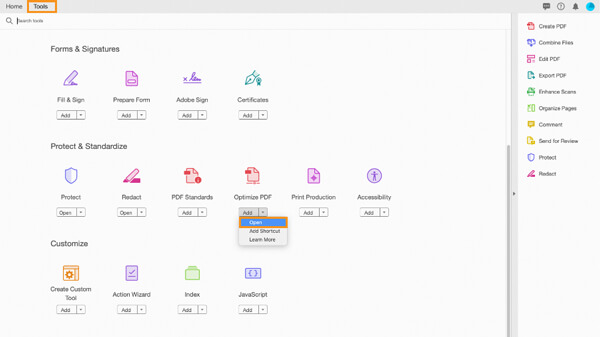
Zmiření
Pokud potřebujete zmenšit velikost PDF v počítačích Mac, můžete použít výchozí náhled v systému Mac, který poskytuje špatnou kvalitu. Aplikace Adobe Acrobat DC můžete samozřejmě použít během zkušební doby. Pokud pro vás výše uvedená řešení nefungují, můžete si kdykoli vybrat online kompresor PDF společnosti Apeaksoft pro snížení kvality souboru PDF. Další dotazy o tom, jak komprimovat velikost PDF v systému Mac zdarma, můžete v komentářích sdílet další podrobnosti.




